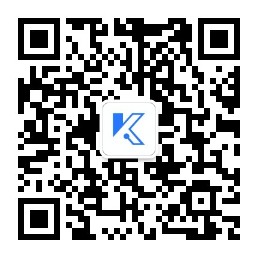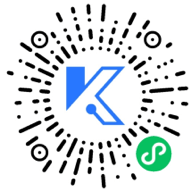哎,你有没有过这种经历?在网上查个资料,突然页面就显示“无法连接”或者“访问受限”。这时候你心里是不是会咯噔一下,接着开始琢磨有没有什么办法能绕过去?对,就是它——HTTP代理。这东西听起来挺技术宅的,但其实用好了,简直就是上网冲浪的“瑞士军刀”。今天咱们不聊那些枯燥的协议细节,就说说你怎么能立刻上手,把它用起来。
先来个最简单的,浏览器设置。别被“代理”俩字吓到,其实就在你手边。以Chrome为例(其他浏览器也大同小异),打开设置,滚到最下面点“高级”,找到“系统”那一栏,里面有个“打开您计算机的代理设置”。点进去,是不是看到了一个窗口?对,就是这里。在“手动设置代理”那里,填上代理服务器给你的IP地址和端口号。比如,地址栏写123.123.123.123,端口写8080。保存,关掉,刷新一下网页试试?是不是之前打不开的网站,现在能看到了?这种手动设置最直白,但只对你这台电脑上的这个浏览器生效。想全局生效?那得在操作系统层面设置。
说到操作系统,Windows和macOS的路子不太一样。Windows老用户肯定熟悉控制面板,进去找“Internet选项”,点“连接”选项卡,再点“局域网设置”,勾选“为LAN使用代理服务器”,把地址和端口填进去就行。macOS用户呢,打开“系统偏好设置”,进“网络”,选你正在用的网络连接(比如Wi-Fi),点“高级”,接着找“代理”选项卡,在“Web代理(HTTP)”那里打勾并填写信息。搞定之后,你这台电脑上几乎所有的网络请求(除了那些特别倔强的应用)都会乖乖从代理走。感觉怎么样?是不是像给电脑开了个“后门”?
不过,手动设置有点麻烦,每次换代理都得重新操作。这时候,自动配置脚本(PAC文件)就派上用场了。这玩意儿是个以.pac结尾的JavaScript小文件。你可以自己写一个,扔到某个能通过网络访问的地方(比如公司内网服务器或者你的云存储)。文件内容大概是这样的:
function FindProxyForURL(url, host) {
// 如果访问的是公司内网,直接连接,不走代理
if (shExpMatch(host, "*.mycompany.com")) {
return "DIRECT";
}
// 如果访问的是谷歌或者维基百科,走代理
if (shExpMatch(host, "*.google.com") || shExpMatch(host, "*.wikipedia.org")) {
return "PROXY 123.123.123.123:8080";
}
// 其他情况直接连接
return "DIRECT";
}
接着在浏览器或者系统的代理设置里,把自动配置脚本的地址(比如http://example.com/proxy.pac)填进去。这样系统就会根据你访问的网站智能判断要不要走代理了,特别灵活。自己维护一个PAC文件,感觉就像给网络流量装了个智能交通指挥系统。
但有时候吧,脚本还是觉得重,想更轻量级一点?试试浏览器插件。SwitchyOmega这名字在Chrome用户里应该如雷贯耳吧?装好之后,在插件图标那里点一下,可以快速切换不同的代理情景模式。比如,设置一个叫“翻墙模式”的情景,配置好代理服务器;再设一个“直连模式”。想用代理的时候,点一下,选“翻墙模式”,瞬间切换。不想用了,再点一下,切回“直连”。比改系统设置快多了,特别适合需要频繁切换的场景。Firefox上也有FoxyProxy之类的类似插件,原理都差不多。
说到实际应用,爬虫工程师可能最有感触。你要是写个脚本去批量抓取网站数据,用同一个IP猛刷,人家网站一眼就能看出来你不是正常人,分分钟把你的IP封掉。这时候就需要让请求通过不同的代理IP发出去。用Python的requests库的话,大概是这样:
import requests
proxies = {
'http': 'http://123.123.123.123:8080',
'https': 'http://123.123.123.123:8080'
}
response = requests.get('http://example.com', proxies=proxies)
print(response.text)
更实际的用法是搞一个代理IP池,从一个可靠的供应商那里获取一批可用IP,接着你的爬虫每次请求就随机选一个来用。像市面上有些服务,比如快代理,它们提供的IP池质量就比较稳定,能有效避免因为IP被封锁导致的数据抓取中断。这样你的爬虫看起来就更像一个个真实的用户在不同地方访问,大大降低了被反爬机制干掉的概率。
对了,说到代理,不能不提认证。很多代理服务器不是随便就能用的,需要用户名和密码。在浏览器里设置的时候,通常填完地址和端口,它会弹窗让你输入账号密码。但在脚本或者程序里,你得把认证信息直接写在代理地址里,像这样:http://username:password@proxy-server.com:port。不过要注意,这么写明码密码有安全隐患,如果脚本要分享给别人或者上传到公开仓库,务必先把密码处理掉。
自己搭一个代理服务器玩玩怎么样?其实没想象中那么难。如果你有台海外VPS(虚拟私人服务器),用Squid这个软件就能快速搭一个HTTP代理。用SSH连上你的VPS,几条命令的事儿(以Ubuntu系统为例):
sudo apt update
sudo apt install squid
安装好后,主要配置文件是/etc/squid/squid.conf。你可以用nano或者vim打开它。里面配置项很多,但刚开始只需要关注几个关键的。比如,找到http_port行,它指定代理服务的端口,默认是3128。你还可以设置访问控制,只允许你自己的IP地址使用这个代理,增加点安全性。改完配置,保存,接着重启Squid服务:sudo systemctl restart squid。完事儿之后,在你本地电脑的代理设置里,服务器地址填你的VPS的IP,端口填3128(或者你改的其他端口),应该就能用了。自己搭的代理,用起来放心,就是带宽和流量得自己操心。
免费代理网上很多,但真心不建议用。速度慢、不稳定还是小事,最关键的是安全性没保障。你的所有流量都经过代理服务器,如果运营方心怀不轨,你的账号密码、浏览记录这些敏感信息可能就泄露了。所以,除非只是临时访问一个无关紧要的网站,否则还是花点小钱用付费服务更靠谱。付费服务一般IP质量高,有客服,稳定性和速度都有保障。
末尾扯点闲篇。代理这东西,用好了是利器,但也得心里有杆秤。清楚自己在做什么,遵守当地的法律和网站的使用条款。它是个工具,目的是提高效率或者突破不必要的访问限制,而不是用来干坏事的。好了,关于HTTP代理那些能立刻上手操作的干货,差不多就这些了。从浏览器设置到爬虫应用,再到自己动手搭一个,希望这些实实在在的操作步骤能帮你把这工具真正用起来。下次再遇到访问不了的内容,你应该能淡定地笑笑,接着轻松搞定它了吧?